- Microsoft Listsは、情報の追跡、作業の整理、および他の作業の整理に役立つMicrosoft365アプリです。
- 始めること を使用してマイクロソフトリスト、 あなたはしなければならない クリック に リストアイコン から マイクロソフト 365 アプリ ランチャー。 次に、開始方法を選択する必要があります。
- Microsoft 365について詳しく知りたい場合は、 Microsoft365セクション.
- あなたはすべてチームワークについてです。 私たちもそうだ。 に関する記事をもっと読む Microsoft Teams その後。
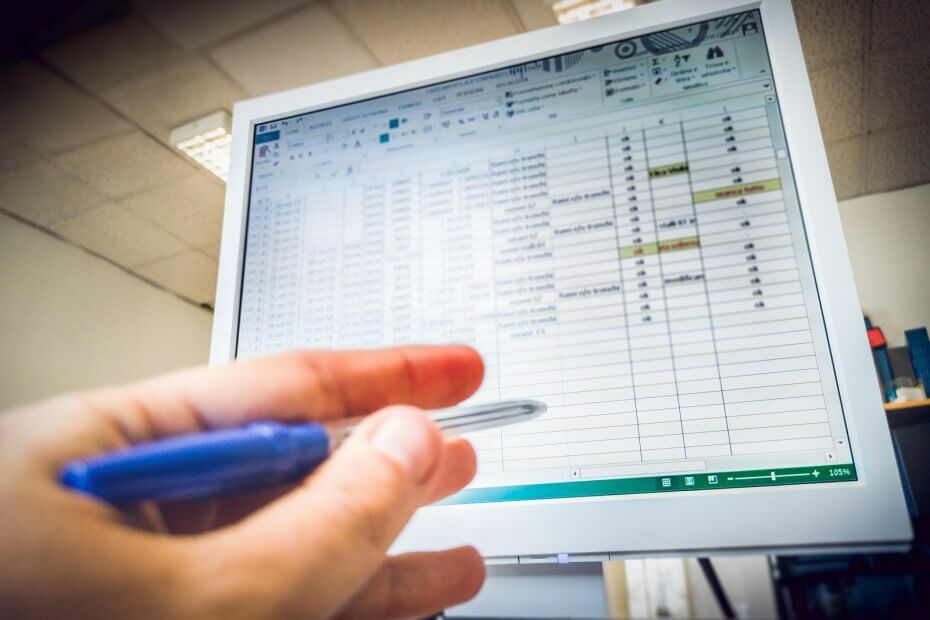
このソフトウェアは、ドライバーの稼働を維持するため、一般的なコンピューターエラーやハードウェア障害からユーザーを保護します。 3つの簡単なステップで今すぐすべてのドライバーをチェックしてください:
- DriverFixをダウンロード (検証済みのダウンロードファイル)。
- クリック スキャン開始 問題のあるすべてのドライバーを見つけます。
- クリック ドライバーの更新 新しいバージョンを入手し、システムの誤動作を回避します。
- DriverFixはによってダウンロードされました 0 今月の読者。
Microsoft Listsは、情報の追跡、作業の整理、および他の作業の整理に役立つMicrosoft365アプリです。
スタンドアロンアプリですが、MicrosoftListsは Microsoft Teams とで 共有ポイント.
リストは単なるやることリストではなく、デスクトップまたはモバイルデバイスで使用でき、同じツールとデータを操作できるWebアプリです。
Microsoft Listsを使用するにはどうすればよいですか?
Microsoft Listsの使用を開始するには、をクリックする必要があります。 リスト Microsoft365アプリランチャーのアイコン。 次に、開始方法を選択する必要があります。
最初から開始することも、作成済みのテンプレートを選択することもできます。 また、既存のリストから新しいリストを作成したり、データを収集した場所にExcelテーブルをインポートしたりすることもできます。
リストアプリでは、すべてのリストまたは誰かがあなたと共有したリストが表示されます。 もちろん、リストを他の人と共有することもできます。
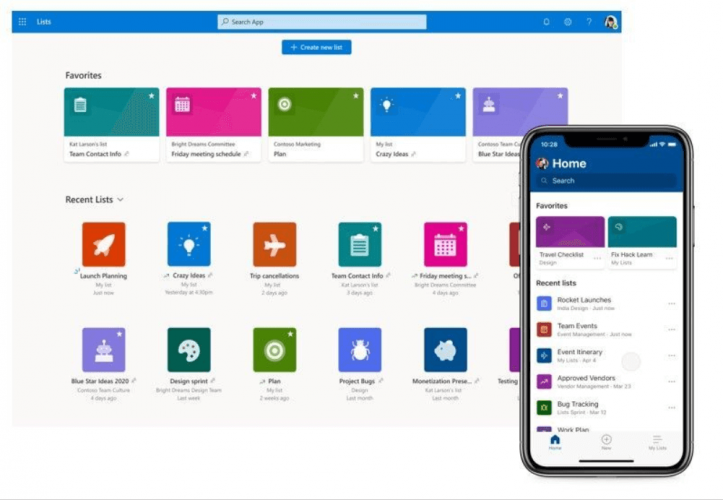
Microsoftは、MicrosoftListsの使用方法に関する短いプレビューを提供しました。
TeamsでMicrosoftListsを使用するにはどうすればよいですか?
Microsoft Teamsでは、グリッド、カード、カレンダーなどの柔軟なビューを使用して、リストで共同作業を行うことができます。 Teamsチャネルにリストを追加することも、Teamsで直接新しいリストを作成することもできます。 リストの内容について話すことはあなたがより良くそしてより速い結果に到達するのを助けるでしょう。
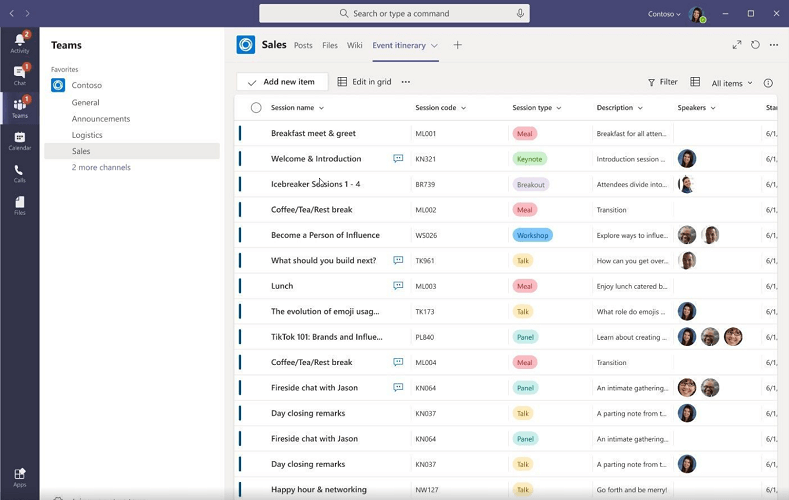
リストで既存のテンプレートを使用してみてください
マイクロソフトは、リストの可能な使用法と、追跡のように仕事をすばやく追跡できる設計されたテンプレートを考えました 問題、新入社員のオンボーディング、イベントの旅程の処理、資産の管理など、できることはたくさんあります。 見る。
テンプレートには、クイックスタートに必要なものがすべて含まれていますが、100%必要なものでない場合は、いつでもテンプレートを変更して、ニーズを正確に調整できます。
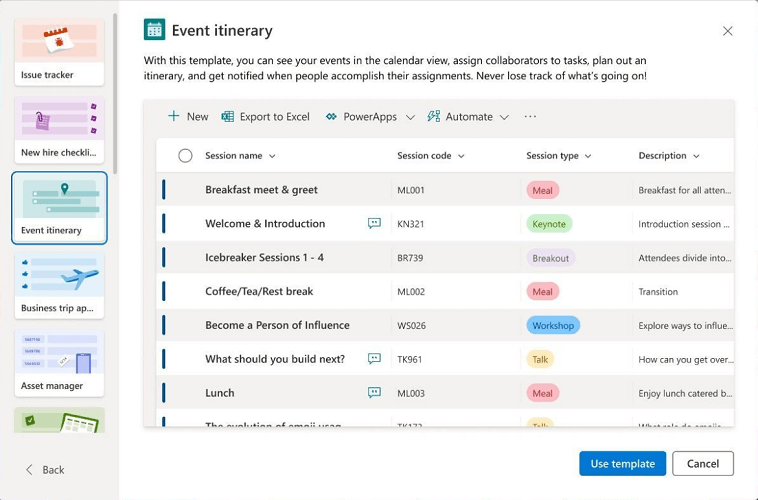
コメントセクションにコメントを記入して、リストについての感想をお聞かせください。


